Apple Milanese Loop Slate для Apple Watch 44/45/46/49mm - S/M (MC7L4)
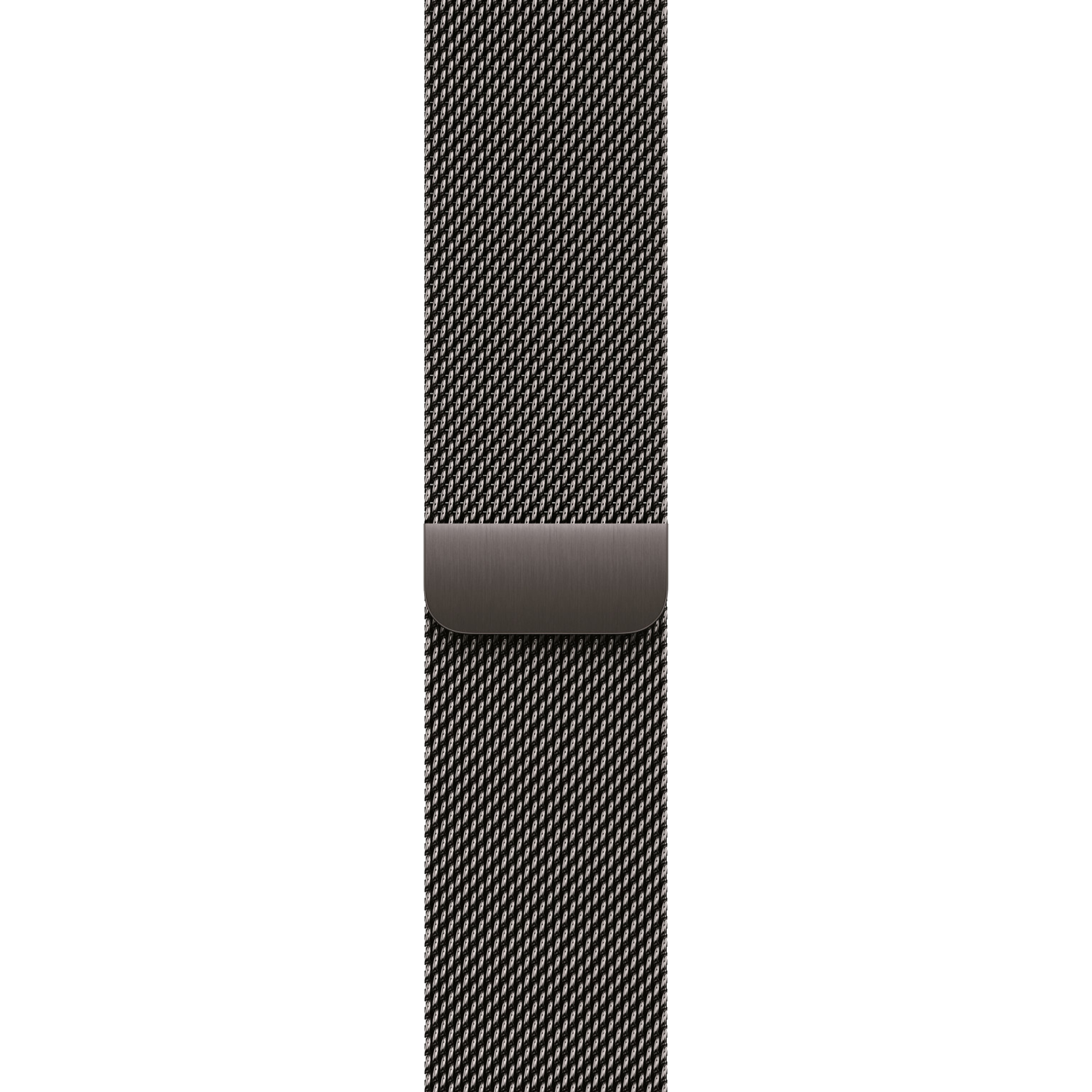
Характеристики
Производитель:
Apple
Тип:
Milanese Loop
Размер корпуса:
44/45/46/49mm
Размер ремешка:
На запястье обxватом 130-180 мм
Материал ремешка:
Нержавеющая сталь
Описание
Apple Milanese Loop
Титановый ремешок Milanese Loop изготовлен из титановой сетки аэрокосмического класса и оснащен надежной застежкой. Он черпает вдохновение от традиционной сетки из нержавеющей стали, используемой водолазами для подводного плавания. Легкий титан делает этот ремешок идеальным для любого события.
Этот ремешок также является углеродно-нейтральным. Титановый Milanese Loop состоит на 85% из переработанных материалов по весу, а для производства используется 100% чистой энергии. Кроме того, более 50% углеродно-нейтральных продуктов Apple Watch доставляются без применения авиационного транспорта.

Похожие товары
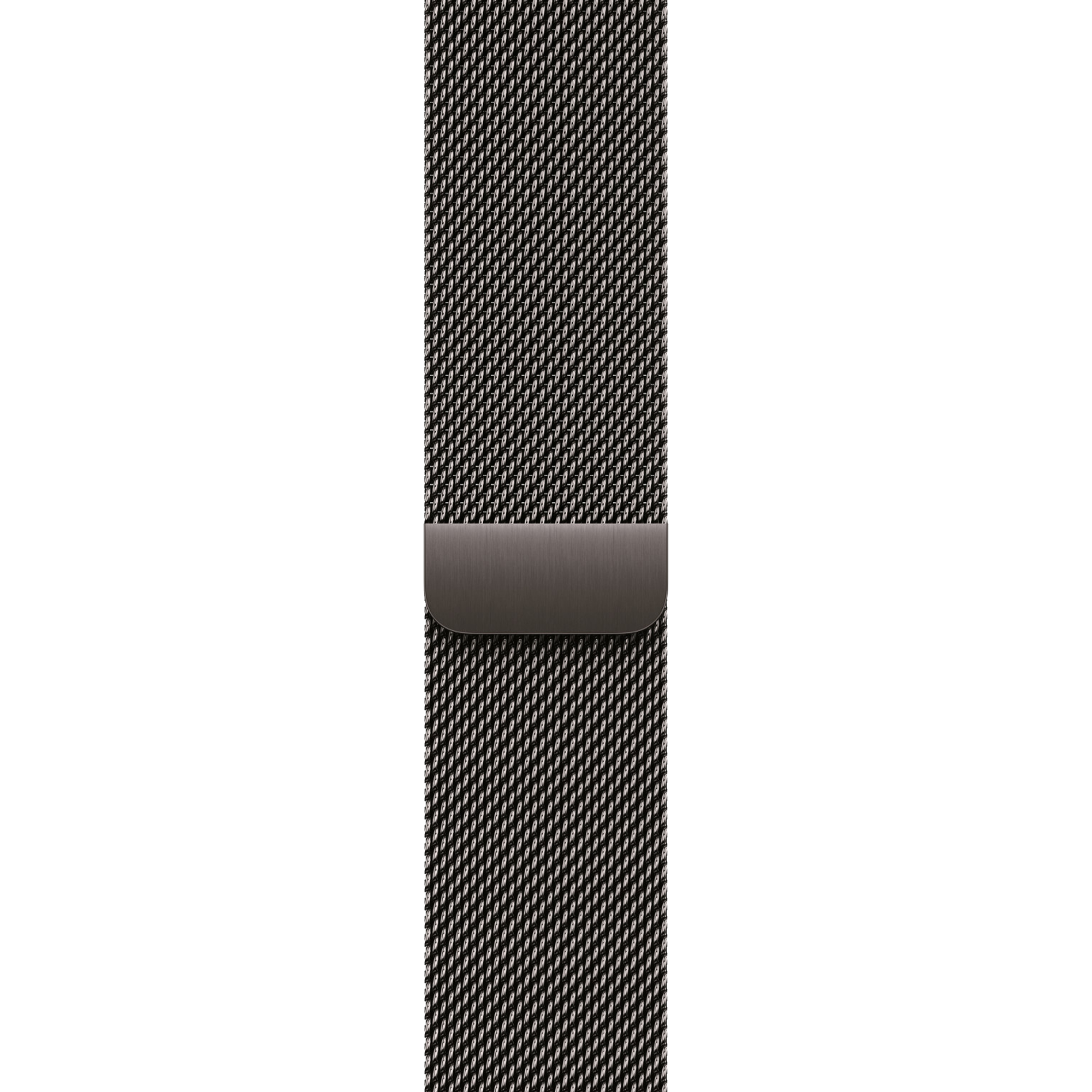
Apple Milanese Loop Slate для Apple Watch 44/45/46/49mm - S/M (MC7L4)
Подтверждение по SMS
×Код отправлен на







